
发布时间:2022-10-28 来源:win7旗舰版 浏览量:
Windows8系统连接蓝牙鼠标失败,提示“输入码无效,请再试一次,并且确保仍可以检测到你的鼠标。”但是重试了一次以后仍然是这个提示。这是因为蓝牙的服务关闭了,我们要重新开启服务才能解决问题。
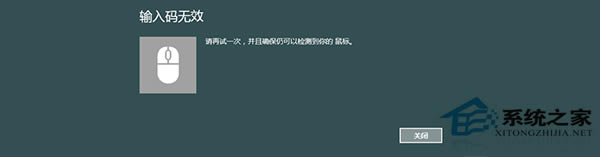
方法如下:
1、在Windows8系统桌面下:按Win+R,在运行框中输入services.msc,按回车键;
2、在服务列表中找到Bluetooth选项,双击该服务,在启动类型中选择“自动”然后点击应用,并启动服务后确定;
3、在操作过程中请按住底部的蓝牙按钮,电脑输入配对码等待连接的时候请一直按住鼠标底部的蓝牙按钮,然后尝试是否能够连接上。
在服务列表中开启Bluetooth服务以后,Win8系统就可以检测到蓝牙鼠标了,这样就能解决Windows8系统蓝牙鼠标提示输入码无效的问题了。
windows8安装商店应用出现出错0x80244019的处理方法
Win8从应用商店下载应用进行安装的时候,很多人可能都遇到过代码0x80244019的错误,导致应
在Win8系统操作中,不少软件需要以管理员身份运行才能启动,于是就有用户想要将所有的软件都设置以管
Win8开机和关机的时候都没有声音,在声音方案中已经选择了Windows默认。但是还是听不到Win
Win8应用商店中有海量的应用可供用户下载,用户想要浏览应用商店或下载应用都需要网络的支持。如果W
本站发布的ghost系统仅为个人学习测试使用,请在下载后24小时内删除,不得用于任何商业用途,否则后果自负,请支持购买微软正版软件!
如侵犯到您的权益,请及时通知我们,我们会及时处理。Copyright @ 2018 斗俩下载站(http://www.doulia.cn) 版权所有 xml地图 邮箱: